कभी-कभी डेवलपर्स को node.js एप्लिकेशन को बनाने या संशोधित करने के लिए node.js के एक विशिष्ट संस्करण का उपयोग करने की आवश्यकता होती है। इसलिए, डेवलपर्स को हमेशा एप्लिकेशन विनिर्देशों या जरूरतों के आधार पर नोडज संस्करण को डाउनग्रेड या अपग्रेड करने की आवश्यकता होती है।
इस ब्लॉग में, हम विंडोज़ पर Nodejs संस्करण को डाउनग्रेड करने की विधि का वर्णन करेंगे।
पूर्वापेक्षा: विंडोज़ पर एनवीएम स्थापित करें
NVM का मतलब नोड वर्जन मैनेजर है जो मुख्य रूप से नोड संस्करणों के प्रबंधन के लिए उपयोग किया जाता है। हम NVM का उपयोग करके Node के संस्करणों के बीच आसानी से स्विच कर सकते हैं। हम नोड संस्करण को डाउनग्रेड करने के लिए NVM का उपयोग करेंगे। विंडोज़ पर एनवीएम स्थापित करने के लिए, दिए गए निर्देशों का पालन करें:
चरण 1: NVM इंस्टॉलर स्थापित करें
सबसे पहले, नोड संस्करण प्रबंधक (एनवीएम) स्थापित करें जो नोड संस्करण का प्रबंधन करता है। इस उद्देश्य के लिए, दिए गए लिंक पर नेविगेट करें और NVM सेटअप निष्पादन फ़ाइल स्थापित करें:
https: // github.com / कोरीबटलर / एनवीएम-विंडो / विज्ञप्ति
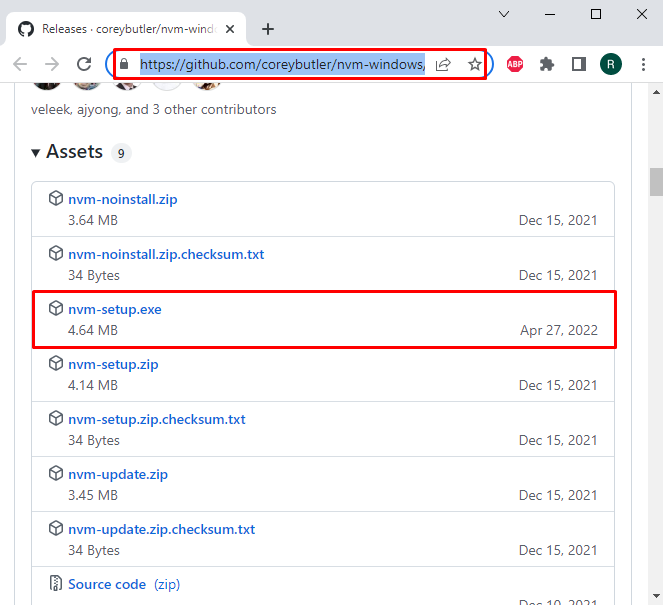
चरण 2: NVM इंस्टालर निष्पादित करें
NVM इंस्टालर “में सहेजा जाएगा” डाउनलोड 'फ़ोल्डर (डिफ़ॉल्ट रूप से), स्थान पर नेविगेट करें और' पर डबल क्लिक करें nvm-setup.exe NVM इंस्टॉलर को निष्पादित करने के लिए फ़ाइल:
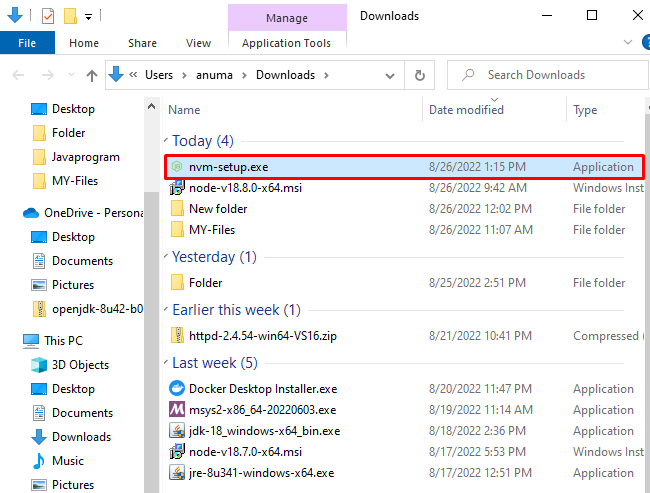
चरण 3: एनवीएम स्थापित करें
' विंडोज के लिए सेटअप-एनवीएम 'विज़ार्ड स्क्रीन पर दिखाई देगा। एनवीएम इंस्टालेशन शुरू करने के लिए, संबंधित रेडियो बटन को चिह्नित करके सभी लाइसेंस समझौते को स्वीकार करें और 'दबाएं' अगला ' बटन:
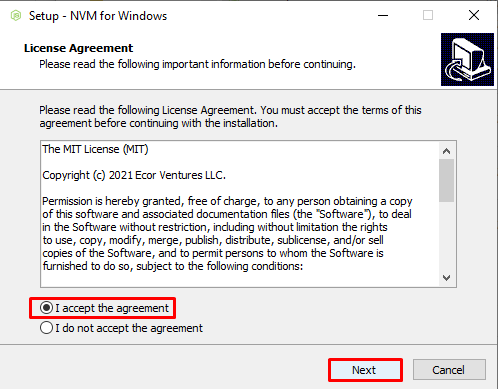
NVM स्थापना स्थान का चयन करें या डिफ़ॉल्ट चुने हुए पथ के साथ जारी रखें। फिर 'क्लिक करें' अगला ' बटन:
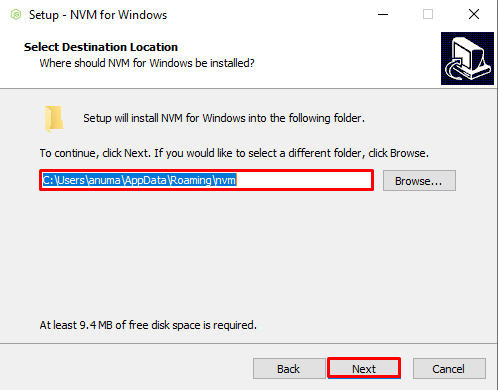
डिफ़ॉल्ट चयनित प्रतीकात्मक लिंक (शॉर्टकट) स्थान के साथ जाएं और ' अगला ' बटन:
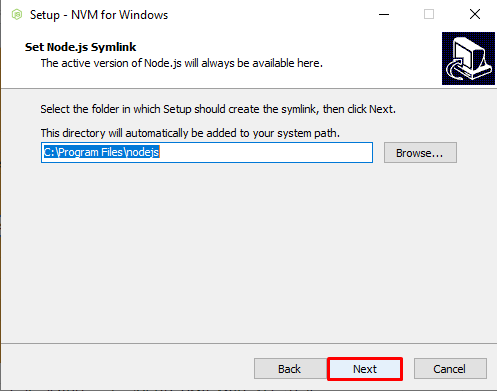
अंत में, 'दबाएं' स्थापित करना NVM संस्थापन शुरू करने के लिए बटन:
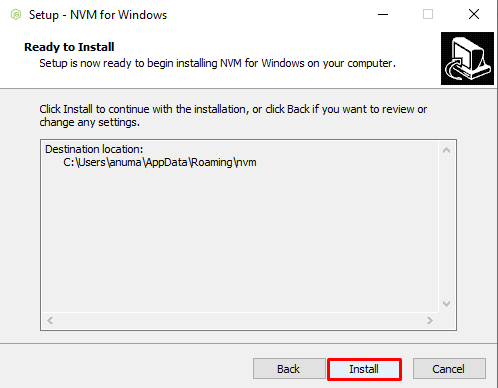
हमने विंडोज़ पर एनवीएम स्थापित करना पूरा कर लिया है। अब सेटअप विजार्ड को बंद करने के लिए फिनिश बटन दबाएं:
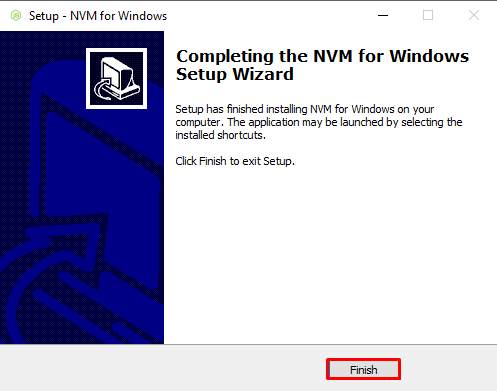
विंडोज के नोड वर्जन को डाउनग्रेड कैसे करें?
अधिकतर, पुराने पुस्तकालयों/पैकेजों के लिए एक विशिष्ट नोड संस्करण पर काम करने के कारण डेवलपर्स को नोड संस्करण को बदलने की आवश्यकता होती है। NVM एक नोड संस्करण प्रबंधक है जिसका उपयोग नोड संस्करण को डाउनग्रेड या अपग्रेड करने के लिए किया जाता है। हमारे प्रश्न के अनुसार, हम विंडोज संस्करण को डाउनग्रेड करने के लिए एनवीएम का उपयोग करेंगे, लेकिन प्रक्रिया दोनों मामलों में समान रहती है।
विंडोज़ पर नोड संस्करण को डाउनग्रेड करने के लिए सूचीबद्ध चरणों का पालन करें।
चरण 1: कमांड प्रॉम्प्ट खोलें
'खोजकर विंडोज कमांड प्रॉम्प्ट को व्यवस्थापक के रूप में खोलें' सही कमाण्ड ' में ' चालू होना ' मेन्यू:
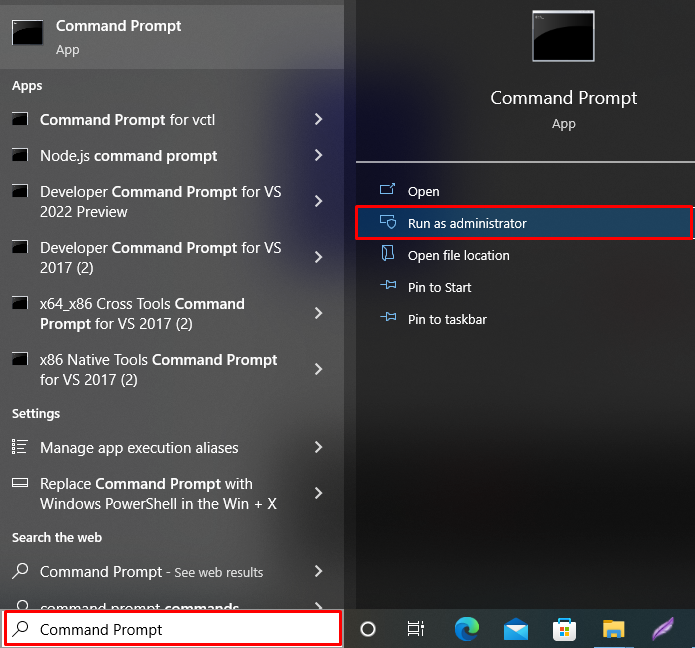
चरण 2: वर्तमान नोड संस्करण की जाँच करें
'का उपयोग करके वर्तमान नोड संस्करण देखें। -में ' विकल्प:
> नोड -मेंआप देख सकते हैं कि हम वर्तमान में नोड का उपयोग कर रहे हैं ' v18.6.0 'विंडोज़ पर।

चरण 3: नोड संस्करण को डाउनग्रेड करें
NVM पैकेज मैनेजर का उपयोग करके नोड संस्करण को डाउनग्रेड करें। इस उद्देश्य के लिए, 'का उपयोग करें' एनवीएम 'कमांड करें और उस संस्करण को परिभाषित करें जिसे आप इंस्टॉल करना चाहते हैं। मान लें कि हम नोड से स्विच करना चाहते हैं 18.6.0 प्रति 18.5.0 :
> एनवीएम इंस्टॉल v18.5.0 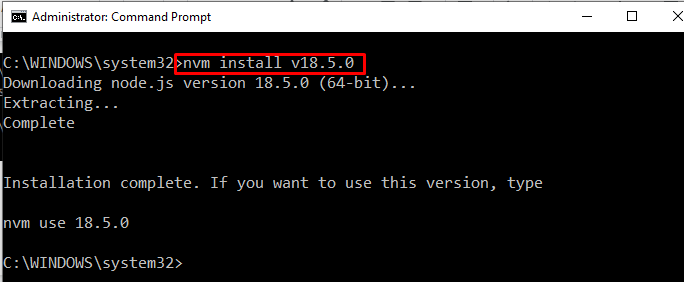
चरण 4: डाउनग्रेड किए गए संस्करण का उपयोग करें
डाउनग्रेड किए गए संस्करण का उपयोग करने के लिए, आपको ' एनवीएम 'के साथ कमांड' उपयोग 'कीवर्ड इस प्रकार है:
> एनवीएम 18.5.0 का उपयोग करें 
चरण 5: नोड संस्करण सत्यापित करें
सत्यापित करें कि नोड संस्करण डाउनग्रेड किया गया है या नहीं। इस उद्देश्य के लिए, नोड संस्करण को फिर से देखें:
> नोड -मेंनीचे दिया गया आउटपुट इंगित करता है कि हमने नोड संस्करण को सफलतापूर्वक डाउनग्रेड कर दिया है:

हमने विंडोज़ में नोड संस्करण को डाउनग्रेड करने के लिए सबसे अधिक उपयोग की जाने वाली और सरल विधि संकलित की है।
निष्कर्ष
विंडोज़ पर नोड संस्करण को डाउनग्रेड करने के लिए, पहले एनवीएम (नोड संस्करण प्रबंधक) स्थापित करना आवश्यक है। एनवीएम स्थापित करने के बाद, ' nvm <संस्करण-संख्या> स्थापित करें 'नोड संस्करण को डाउनग्रेड करने के लिए विंडोज कमांड प्रॉम्प्ट में कमांड। नोड संस्करण को डाउनग्रेड करने के बाद, ' nvm <संस्करण-संख्या> का उपयोग करें विंडोज़ पर डाउनग्रेड किए गए संस्करण का उपयोग करने के लिए कमांड। इस ब्लॉग में, हमने विंडोज़ में नोड संस्करण को डाउनग्रेड करने की तकनीक को विस्तृत किया है